L'un des meilleurs moyens de faire avancer votre pipeline des ventes dans la bonne direction est de vous assurer que vous avez accès facilement à vos contacts, qu'ils sont classées correctement et intégrés au reste de votre flux de travail. Grâce à monday.com et aux conseils d'experts de notre équipe, cela n'a jamais été aussi facile !
Lisez la suite pour en savoir plus sur la meilleure façon de commencer à trier vos contacts lorsque vous utilisez monday.com comme CRM. Entrons dans le vif du sujet !
Créez votre tableau des contacts
Pour commencer, créez un tableau de contacts. Vous pouvez utiliser le tableau de notre modèle CRM ou créer le vôtre de A à Z. Sur vos tableaux de contacts, vous pouvez conserver un enregistrement de toutes les informations dont vous avez besoin pour rester en contact avec vos clients actuels et potentiels.
Si vous partez de zéro, commencez par créer une colonne pour les points de données suivants : e-mail, téléphone, titre, entreprise, et lieu. Ensuite, vous pouvez ajuster le tableau pour inclure toute autre donnée que vous collectez auprès de vos prospects. Si vous utilisez monday comme CRM, nous vous recommandons également d'ajouter une colonne de tableaux connectés pour le compte du contact et une colonne supplémentaire de tableaux connectés pour toutes les offres que vous souhaiterez peut-être associer à votre contact par la suite.
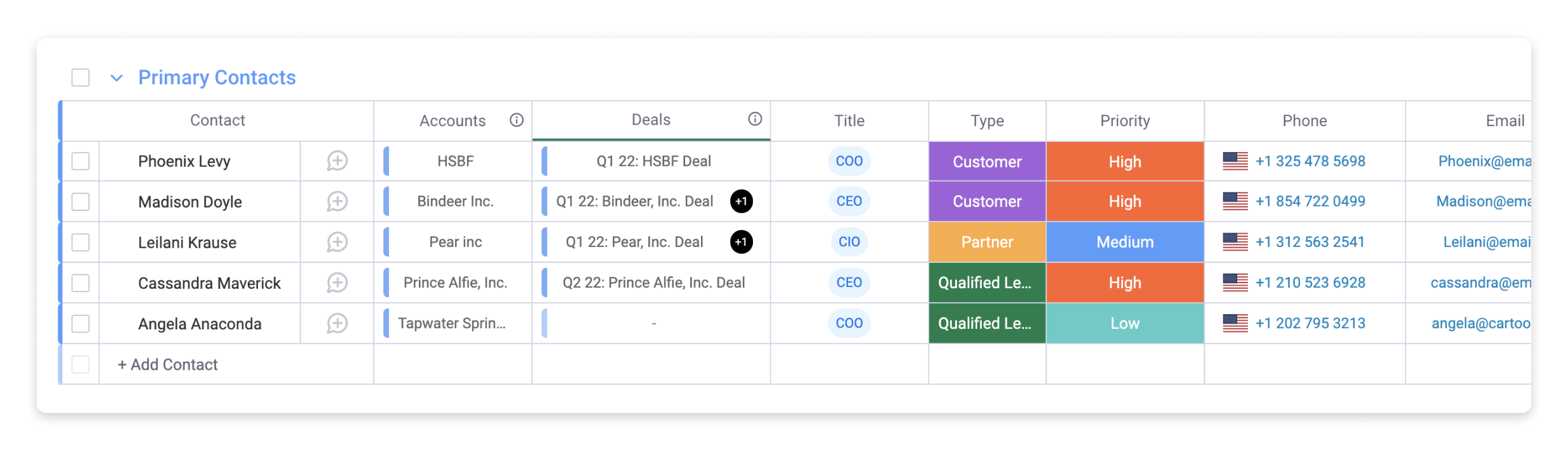
Les groupes sont un excellent moyen de diviser les informations de votre tableau en catégories spécifiques. Dans cet exemple, nous avons divisé notre carte CRM en trois catégories :
- Nouveaux : ce sont les contacts qui viennent d'ouvrir un compte d'essai, mais qui n'ont pas encore effectué d'achat
- Actifs : ce sont nos clients actifs et payants
- Anciens : ce sont les contacts avec lesquels nous ne travaillons pas actuellement
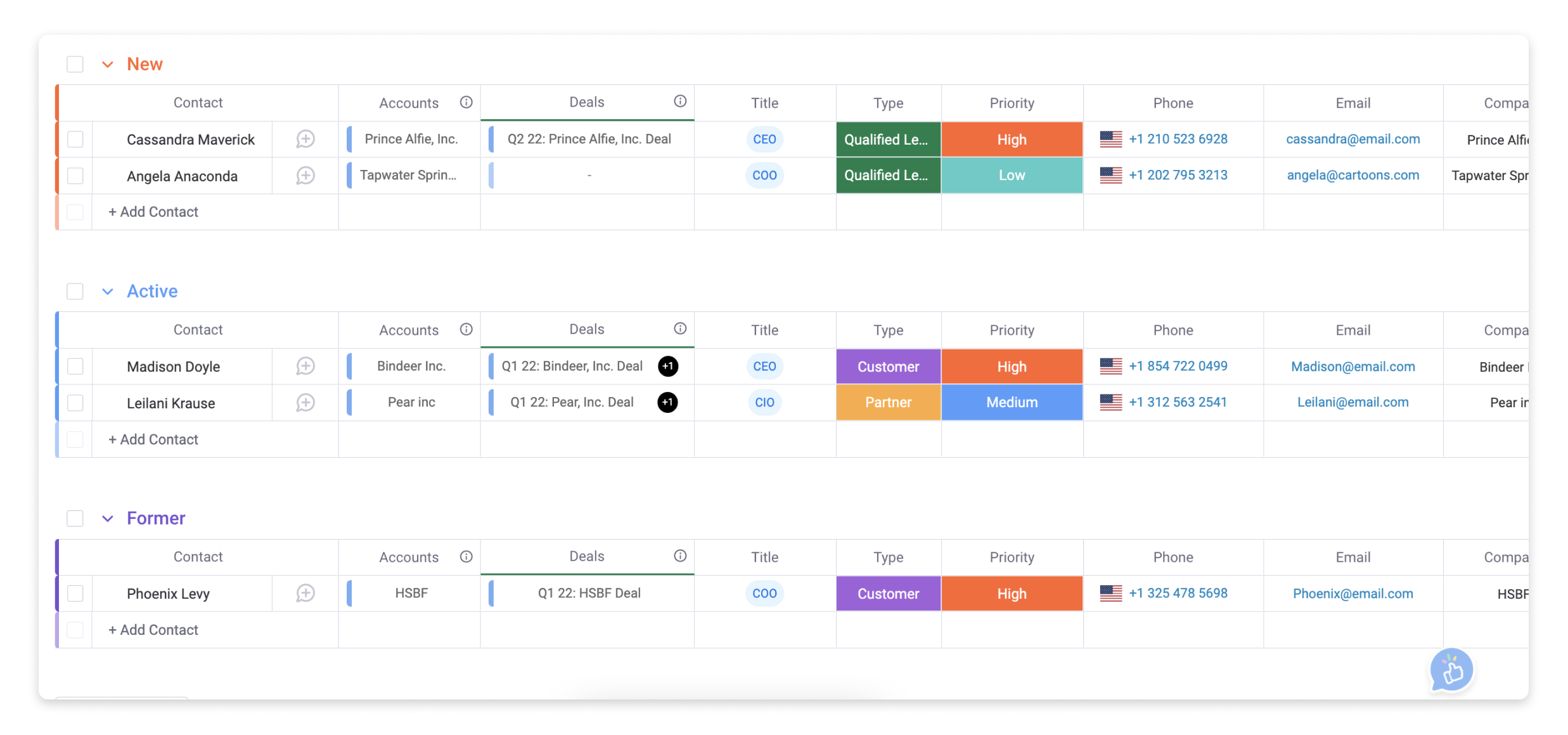
Importez vos prospects
Sûrement que vous disposez aussi d'un tableau des prospects. Si ce n'est pas le cas, vous pouvez en créer un en utilisant comme guide l'article Gérez vos prospects avec monday.com. Puisque vos contacts seront sans doute directement issus de vos prospects, votre tableau des prospects et celui des contacts devraient être utilisés de façon conjointe.
Une fois votre tableau configuré, vous devez ajouter ou importer vos prospects. Voici quelques façons d'ajouter ou d'importer des prospects :
- Vous pouvez ajouter manuellement un élément à la fois.
- Vous pouvez les ajouter automatiquement via un formulaire monday.com.
- Ils peuvent être ajoutés automatiquement grâce à des intégrations avec Facebook, Pipedrive, Hubspot, ou d'autres outils.
- Ils peuvent être importés à partir d'outils tels que Excel ou Google Sheets.
Vous pouvez trouver des instructions détaillées sur les différentes manières d'importer vos prospects en utilisant notre article Comment importer vos prospects dans monday.com. C'est une excellente ressource !
Vous trouverez quelques-uns de nos conseils pour gérer vos prospects avec monday.com dans l'article Gérez vos prospects avec monday.com.
Créer un contact
Une fois qu'un nouveau prospect a rempli votre tableau des prospects, vous pouvez facilement l'ajouter à votre tableau des contacts. Si vous utilisez les modèles CRM fournis par monday.com, il vous suffit de cliquer sur le bouton « Déplacer vers les contacts » dans la colonne « Créer un contact » de votre tableau des prospects.
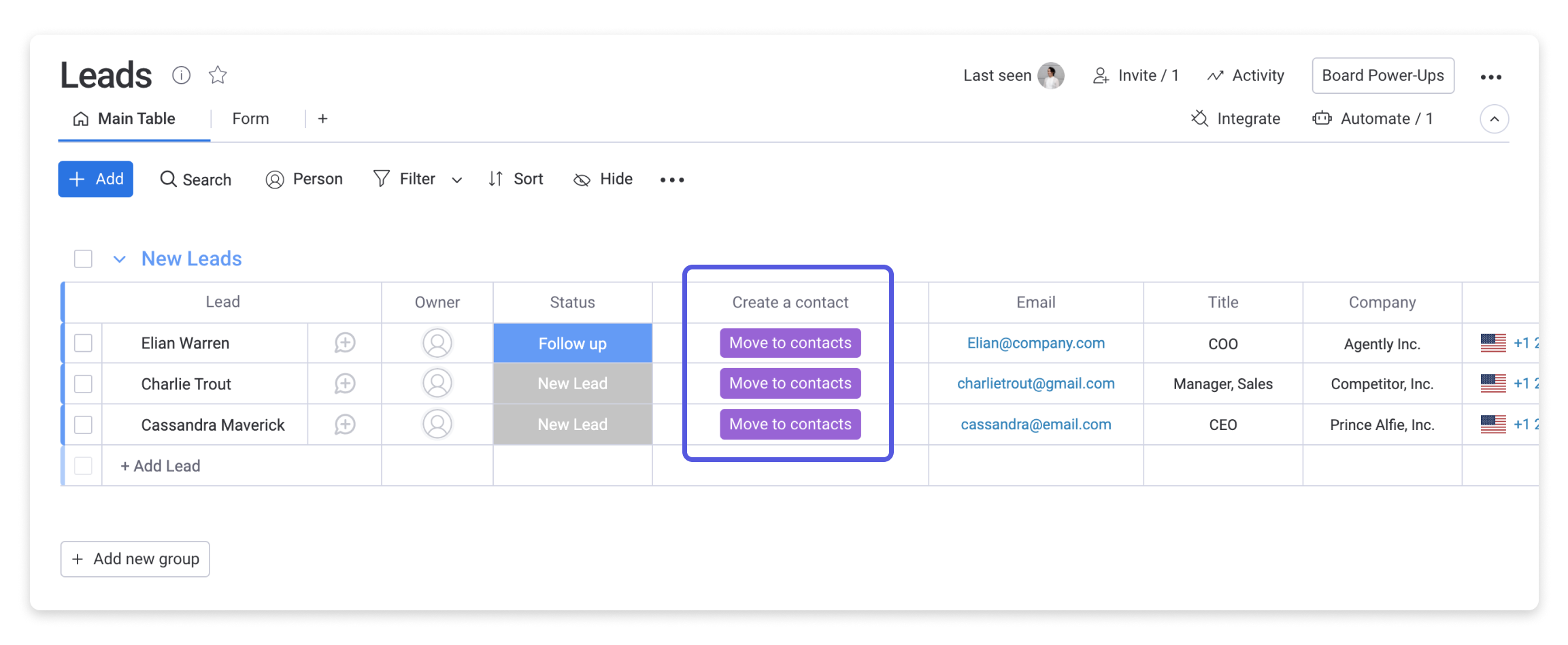
Si vous souhaitez modifier le fonctionnement de ce bouton ou l'emplacement où il crée le nouveau contact, placez la souris à côté de l'intitulé de la colonne et cliquez sur le menu latéral. Ouvrez les paramètres et cliquez sur « Personnalisez vos colonnes Bouton » afin d'apporter des modifications. L'automatisation déclenchée par le bouton s'affiche alors. Si vous souhaitez la modifier, cliquez sur le crayon :
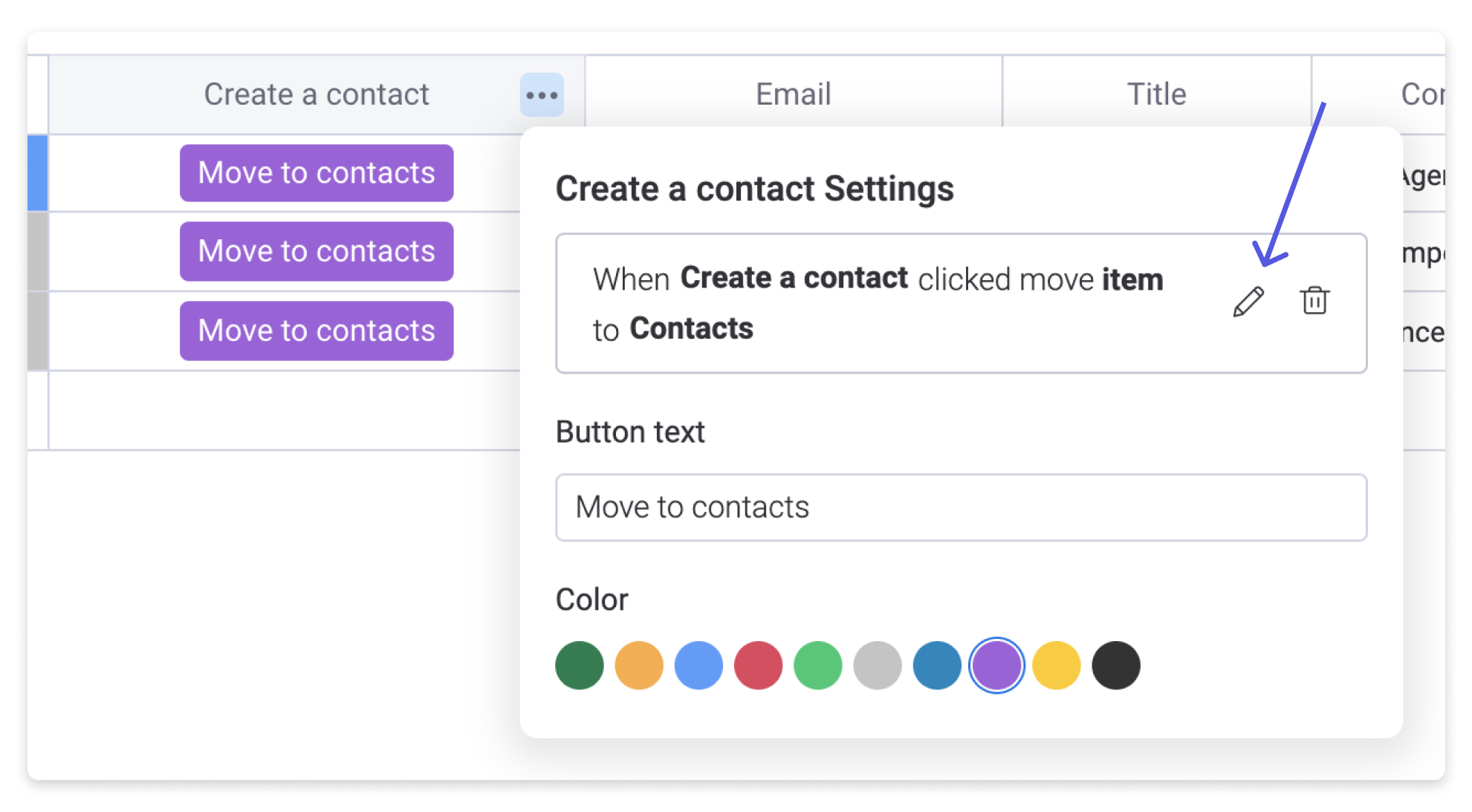
Comme l'automatisation l'indique, par défaut, l'élément sera déplacé de votre tableau des prospects vers votre tableau des contacts.
Connectez-vous à votre compte
Quand vous créez un nouveau contact, vous pouvez le relier au compte adéquat du tableau des comptes à l'aide de la colonne Connecter les tableaux :
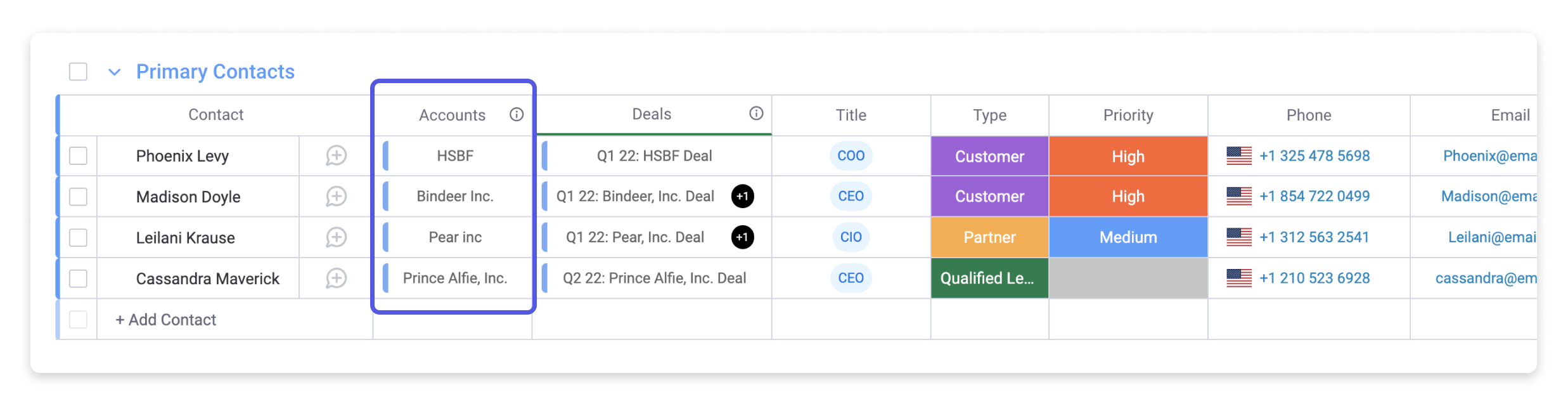
Pour sélectionner le compte associé au nouveau contact, cliquez sur l'espace dans la colonne Compte à côté du nom du contact. Il vous suffit alors de parcourir le menu qui s'ouvre pour trouver le compte adéquat.
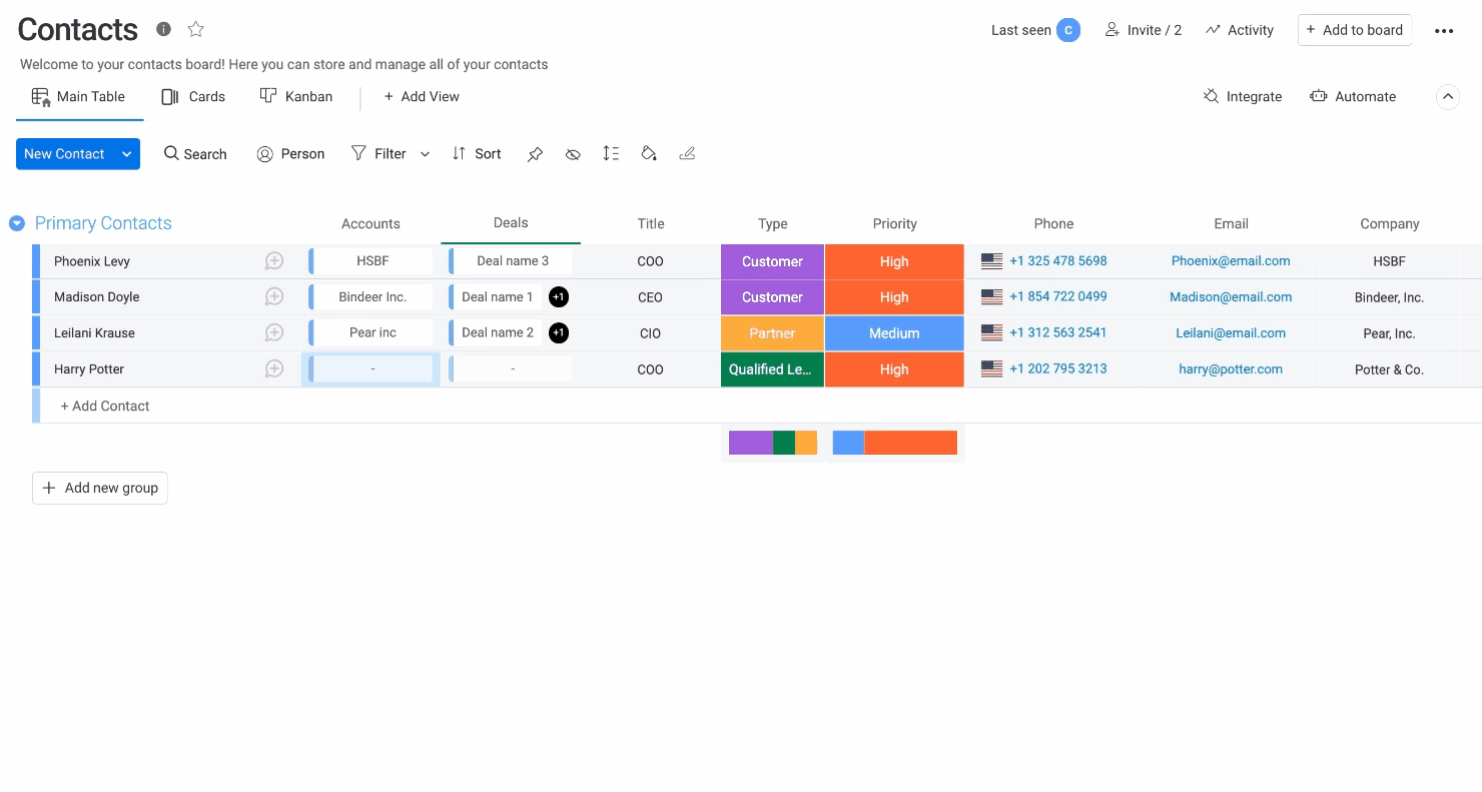
À partir du tableau des comptes, vous avez la possibilité de voir le nombre de contacts associés à chaque entreprise.
Envoyer et recevoir des emails
Pour mieux communiquer avec vos contacts, utilisez l' application E-mails et activités. Grâce à cette application, votre équipe peut gérer des centaines de clients ou de relations clients à partir de monday.com ! Envoyez et recevez des e-mails, saisissez des notes de réunion, des événements et bien plus encore, le tout dans une seule chronologie.
En centralisant vos communications, votre équipe passera moins de temps à suivre les détails de chaque interaction.
Suivez les activités de vos contacts
Les relations avec les clients ne se limitant pas aux e-mails, l'application E-mails et activities vous permet de suivre également les activités de CRM ! Qu'il s'agisse de réunions, d'appels ou autres, enregistrez chaque interaction pour obtenir une chronologie complète des événements en une seule vue concise.
Chaque activité créée sera automatiquement ajoutée dans le tableau des activités. Toutes les activités étant regroupées sur un seul tableau, vous pouvez voir quelle activité se profile et créer des rapports.
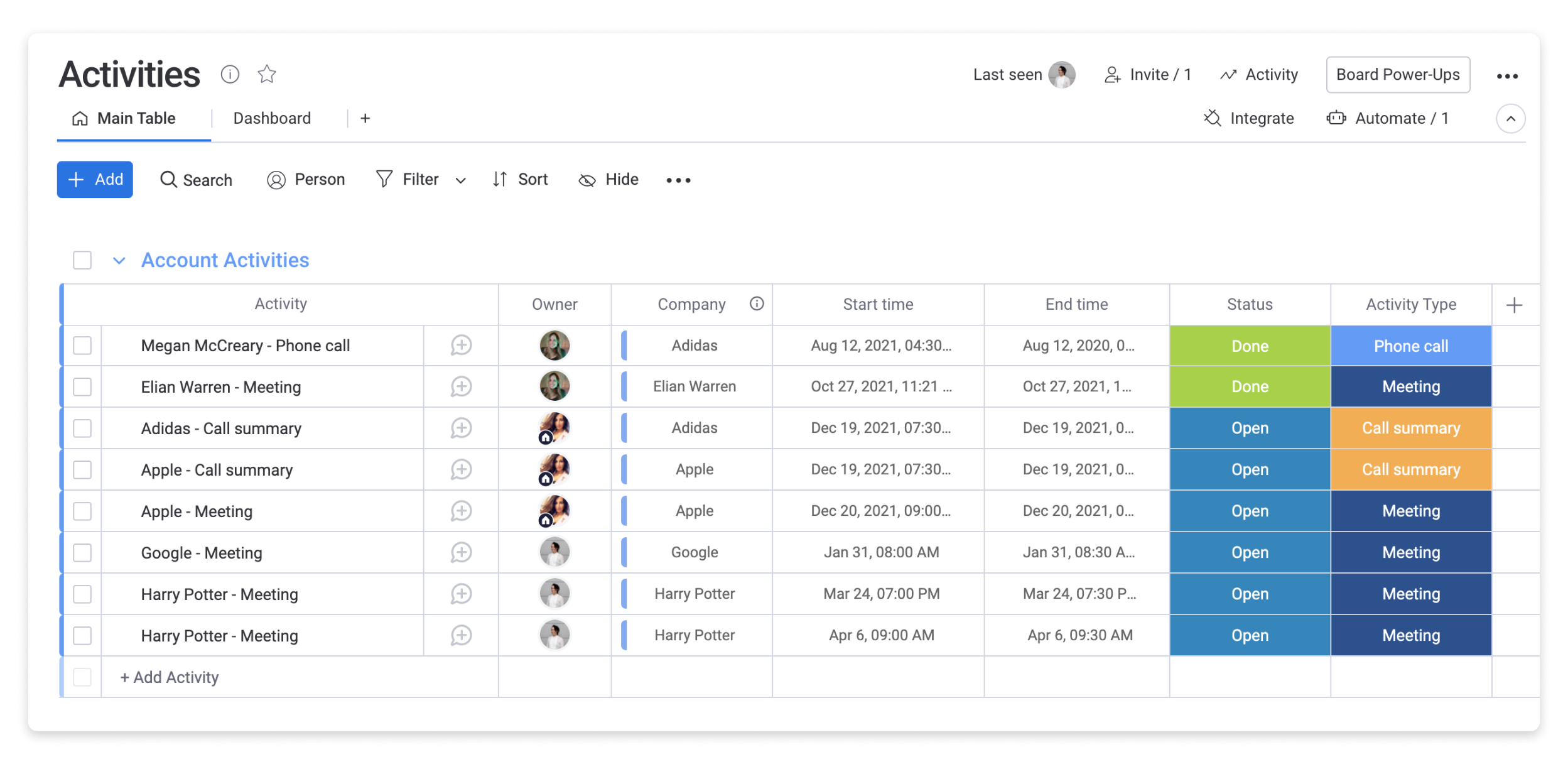
Aperçu des informations de vos contacts
Sachez que chez monday.com, nous aimons vous faciliter la vie. C'est pourquoi nous avons créé la Fiche de l'élément. Si vous cliquez sur l'un de vos contacts, vous verrez toutes les informations dont vous avez besoin regroupées sur une vue facile à parcourir.
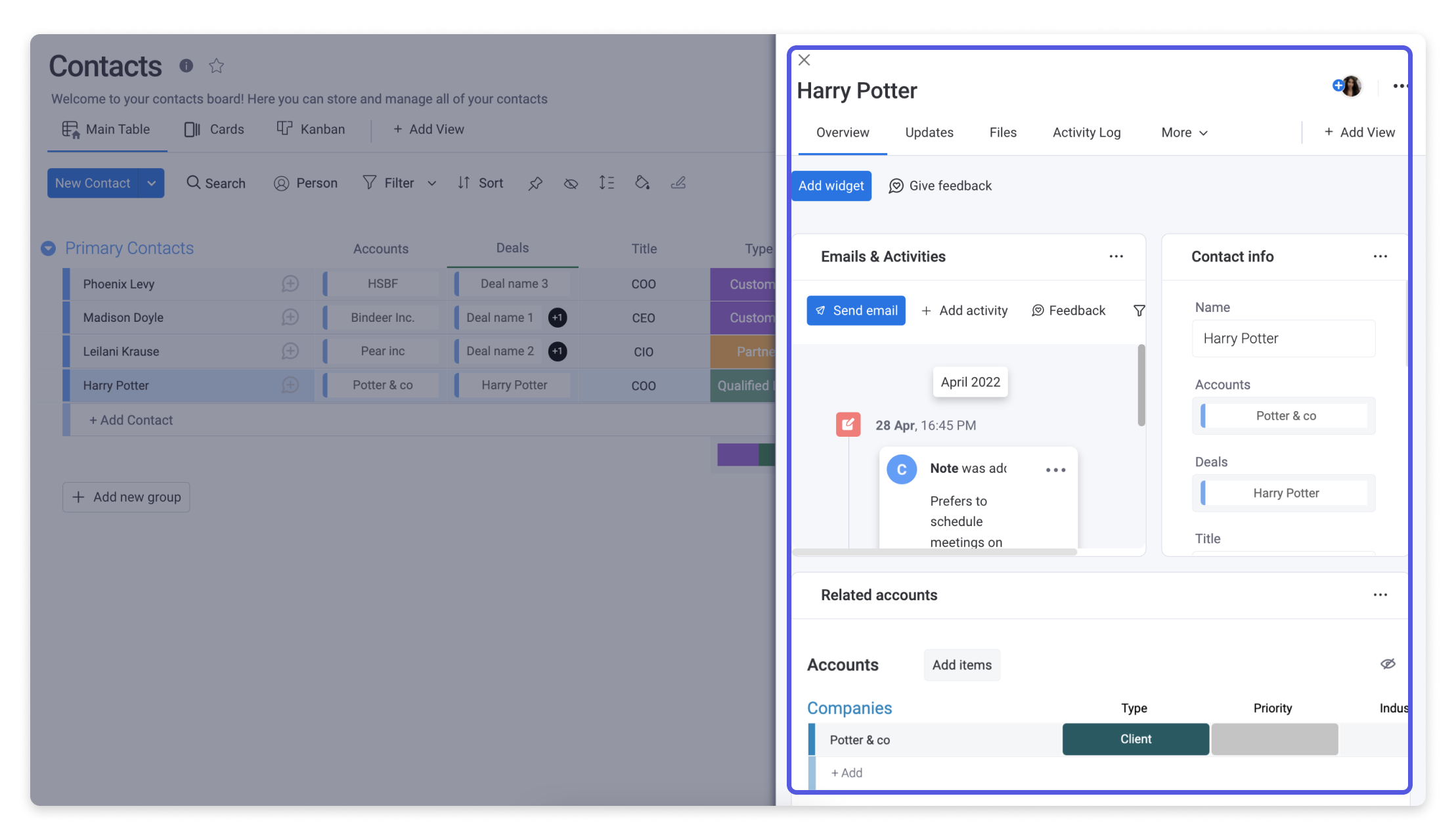
Sur la fiche élément, nous avons combiné plusieurs widgets vous permettant de visualiser tous les éléments d'informations sur vos clients en un seul endroit :
- Le widget Informations affiche de façon claire toutes les colonnes du tableau sur une même fiche.
- Avec le widget E-mails et activités, vous pouvez gérer toutes vos communications, réunions et notes.
- Le widget Tableaux connectés vous permet d'afficher les données d'autres tableaux sur la fiche sans avoir à passer d'un tableau ou d'un onglet à l'autre.
Gérer vos informations n'a jamais été aussi simple ! Pour en savoir plus sur la configuration de la fiche de l'élément, consultez l'article La fiche élément.
Ajouter des automatisations
Notre automatisations vous permettent d'automatiser et de rationaliser votre flux d'activités. Les options sont presque illimitées et augmentent sans cesse. Pour en savoir plus sur nos automatisations, lisez l'article Automatisations monday.com.
Souhaitez-vous que nous vous fassions part d'une suggestion ? Ajoutez des automatismes pour être notifié ! Vous pouvez créer une automatisation qui vous notifiera chaque fois qu'un nouveau prospect est ajouté au tableau ou chaque fois qu'un nouveau contact est créé.
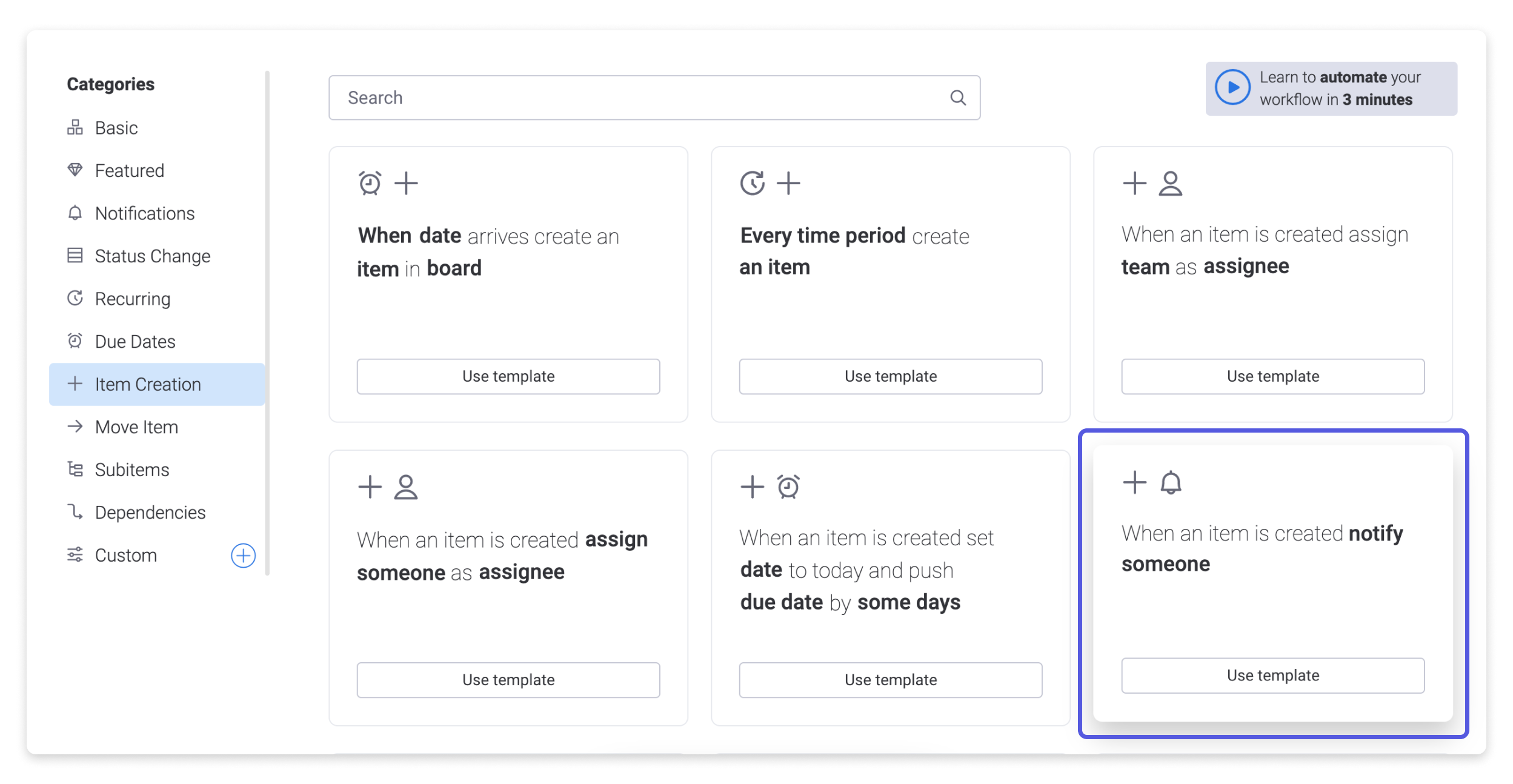
Une fois notifié, il ne vous reste qu'à affecter ce nouveau prospect à un commercial ou à le déplacer directement dans le tableau des contacts d'où vous pourrez le gérer.
Tout le reste !
De l'acquisition de prospects à la génération de factures lorsque la transaction est conclue, nous avons tout ce qu'il vous faut ! Pour en savoir plus sur la façon dont vous pouvez travailler avec vos contacts et vos clients à l'aide de monday sales CRM, consultez notre article intitulé Commencer sur monday sales CRM.
Si vous avez la moindre question, n'hésitez pas à contacter notre équipe ici. Nous sommes disponibles 24h/24, 7j/7 et sommes toujours heureux de vous aider.



Commentaires